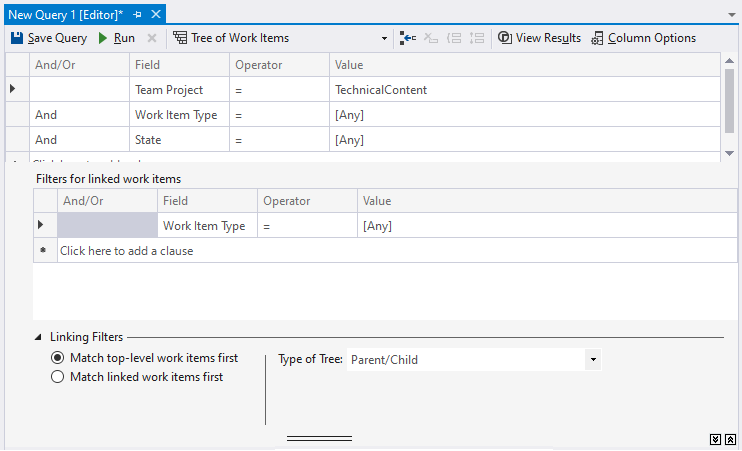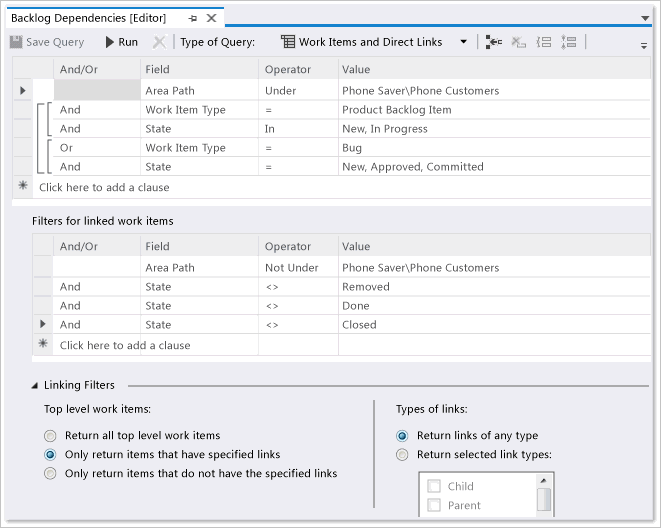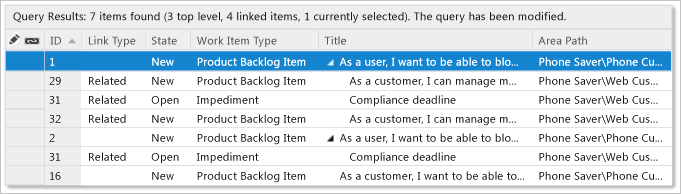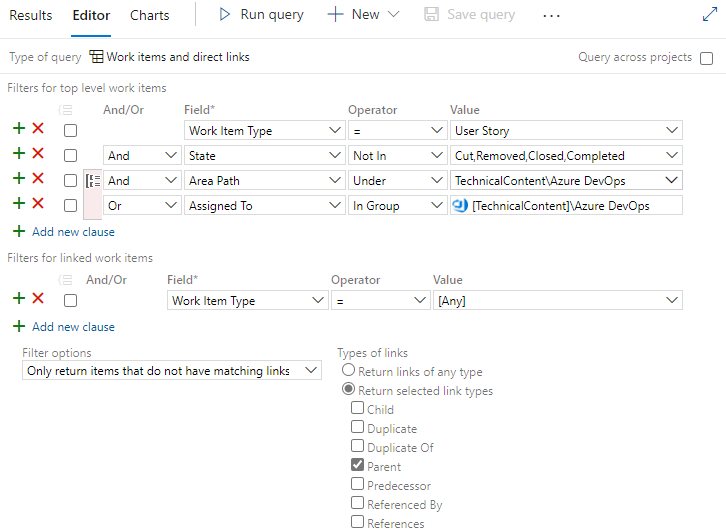Запрос рабочих элементов по ссылке или количеству вложений
Azure DevOps Services | Azure DevOps Server 2022 — Azure DevOps Server 2019
Вы можете связать рабочие элементы для отслеживания связанных работ и зависимостей и присоединения файлов для совместного использования информации с командой. Затем можно перечислить рабочие элементы на основе одного или нескольких следующих полей:
Число присоединенных файлов | (Обсуждение) Число комментариев | Число внешних ссылок| Число гиперссылок| Примечания ссылки| Связанное число ссылок|Число удаленных ссылок
- Число присоединенных файлов
- (Обсуждение) Число комментариев
- Число внешних ссылок
- Число гиперссылок
- Примечание ссылки
- Число связанных ссылок
Дополнительные сведения об этих полях см. в таблице, приведенной далее в этой статье.
Необходимые условия
Примечание.
Пользователи с Stakeholder доступом к общедоступному проекту имеют полный доступ к функциям запросов, так же, как и пользователи с Basic доступом. Дополнительные сведения см. в кратком справочнике для заинтересованных сторон.
| Категория | Требования |
|---|---|
| Уровни доступа | — Для просмотра и выполнения общих запросов: член проекта . — Чтобы добавить и сохранить общий запрос: по крайней мере базовый доступ. |
| разрешения доступа | Разрешение Contribute установлено на Разрешено для папки, в которую вы хотите добавить запрос. По умолчанию у группы нет этого разрешения. |
Поддерживаемые операторы и макросы
Предложения, указывающие целочисленное поле, могут использовать следующие операторы.
= , <> , > , < , >= , <= ,
=[Field], <>[Field], >[Field], <[Field], >=[Field], <=[Field],
In, Not In,
Was Ever
Перечисление иерархических элементов в представлении дерева
Добавьте запрос и выберите дерево рабочих элементов , чтобы начать запрос. Вы должны увидеть что-то подобное следующим примерам:
Примечание.
Невозможно создать запрос, показывающий иерархическое представление планов тестирования, наборов тестов и тестовых вариантов. Эти элементы не связаны друг с другом с помощью типов ссылок родительского дочернего элемента. Но вы можете создать запрос прямых ссылок, который перечисляет тестовые рабочие элементы. Кроме того, иерархию можно просмотреть на странице "Планы тестирования".
Параметры фильтров и предложений запросов
Измените параметры фильтра для связанных рабочих элементов и добавьте предложения запросов с помощью следующих параметров.
Фильтр для
Включить эти предложения запросов
Только дочерние элементы рабочего элемента 645
Добавьте в фильтры для рабочих элементов верхнего уровня:
ID = 645
Задачи или ошибки
Добавьте в фильтры для связанных рабочих элементов:
Work Item Type In Task,Bug
Элементы, назначенные моей команде (Интернет)
Добавьте как в верхние, так и нижние фильтры:
Assigned to In Group [Fabrikam Fiber]\Web
Родительские элементы задач, назначенных мне
Сначала измените параметры фильтра на сопоставление связанных рабочих элементов
Добавьте в фильтры для связанных рабочих элементов:
Assigned To = @Me
Список элементов на основе связанных зависимых элементов
В следующем примере показан зависимый связанный запрос, который возвращает элементы с зависимостями на работе, управляемой другими командами и проектами.
Следующий запрос находит рабочие элементы во всех проектах, связанных с рабочими элементами в пути к области Fabrikam и проекту с помощью типов ссылок "Предшественник" и "Преемник".
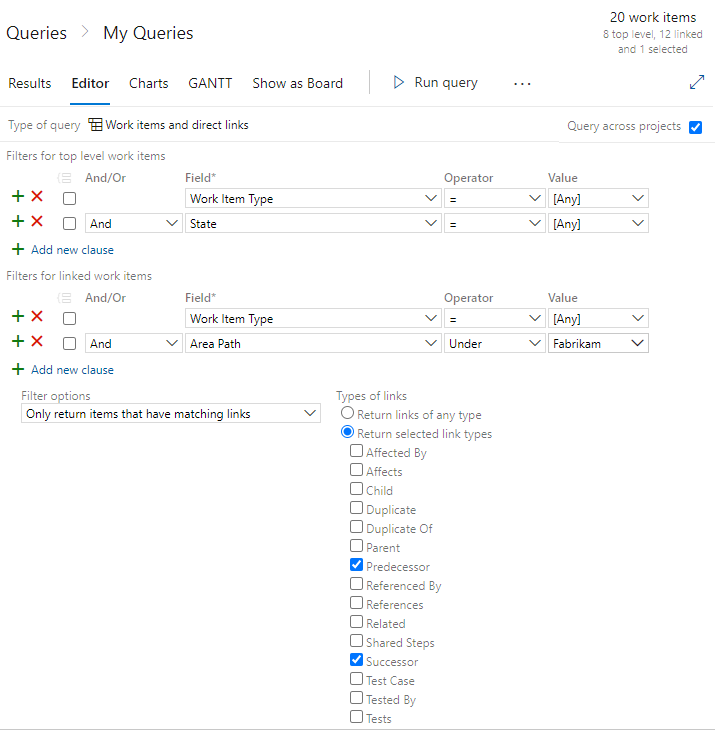
- Установите флажок "Запрос между проектами", чтобы включить все зависимые рабочие элементы, соответствующие критериям фильтра, независимо от того, какой проект они принадлежат.
- Укажите путь к области в предложении Fabrikam, чтобы найти только рабочие элементы, связанные с рабочими элементами, определенными в проекте Fabrikam.
- Укажите только возвращаемые элементы с соответствующими ссылками и типы выбранных ссылок, чтобы возвращать только рабочие элементы, связанные с типами ссылок "Предшественник " и "Преемник ".
Перечисление историй пользователей, потерянных пользователей
Если вы обычно упорядочиете истории пользователей под функциями, их можно быстро найти, выполнив следующие действия.
- Откройте невыполненную работу продукта и включите параметр "Родители в представлении".
- Прокрутите вниз до раздела, в который перечислены неспарентные истории (гибкие) или непарентные элементы невыполненной работы (Scrum).

Кроме того, можно найти непарентные элементы невыполненной работы с помощью рабочих элементов и запроса прямых ссылок . Например, в следующем запросе перечислены активные истории пользователей для команды Azure DevOps, у которых нет ссылки "Родитель".
Поля, связанные со ссылками и вложениями
В следующей таблице описываются поля, связанные с ссылками и вложениями. Большинство этих полей не отображаются в форме рабочего элемента, но отслеживаются для всех типов рабочих элементов.
Число присоединенных файлов
Количество файлов, присоединенных к рабочему элементу и хранящихся в базе данных отслеживания рабочих элементов.
Reference Name=System.AttachedFileCount, Data type=Integer
Примечание.
Для Azure Boards (облачная служба) можно добавить до 100 вложений к рабочему элементу. Пытается добавить больше результатов в сообщение об ошибке при сохранении рабочего элемента.
Число комментариев
Количество комментариев, добавленных в раздел "Обсуждение " рабочего элемента.
Reference Name=System.CommentCount, Data type=Integer
Количество ссылок из рабочего элемента на артефакты, которые не являются рабочими элементами, такими как запросы на вытягивание, фиксации, наборы изменений или другие типы ссылок.
Reference Name=System.ExternalLinkCount, Data type=Integer
Количество гиперссылок, определенных для рабочего элемента.
Reference Name=System.HyperLinkCount, Data type=Integer
Примечание ссылки
Содержит комментарии от члена команды, создавшего ссылку. Это поле можно настроить в виде столбца в списке ссылок в форме рабочего элемента. (Не поддерживается в редакторе запросов.)
Reference Name=System.Links.Comment, Data type=PlainText
Описание ссылки
Содержит тип рабочего элемента, идентификатор и заголовок рабочего элемента, который является целевым объектом ссылки. Это поле можно настроить в виде столбца в списке ссылок в форме рабочего элемента. (Не поддерживается в редакторе запросов.)
Reference Name=System.Links.Description, Data type=PlainText
При включении в список результатов невыполненной работы или запроса в качестве параметра заголовка родительского рабочего элемента отображается. Внутри системы хранится идентификатор рабочего элемента в целочисленном поле.
Примечание.
Вы можете добавить поле Parent в качестве столбца или указать его в предложении запроса, указав идентификатор родительского рабочего элемента.
Reference Name=System.Parent, Data type=Integer
Все
При включении в список результатов невыполненной работы или запроса в качестве параметра заголовка родительского рабочего элемента отображается. Внутри системы хранится идентификатор рабочего элемента в целочисленном поле.
Примечание.
Родительское поле доступно из Azure DevOps Server 2020 и более поздних версий. Это поле нельзя указать в предложении запроса.
Reference Name=System.Parent, Data type=Integer
Количество ссылок, определенных для рабочего элемента, который использует тип рабочей ссылки, например Parent-Child, Предшественник-Преемник и связанный. Полный список см. в справочнике по типу ссылок.
Reference Name=System.RelatedLinkCount, Data type=Integer
Доступно только для Azure DevOps Services. Количество ссылок из рабочего элемента на рабочие элементы, определенные в другой организации. Тот же идентификатор Microsoft Entra должен управлять организациями. Поддерживаемые типы ссылок включают использование из, созданных для и удаленных связанных. Дополнительные сведения см. в разделе "Добавление ссылки на рабочие элементы", ссылку на удаленный рабочий элемент.
Reference Name=System.RemoteLinkCount, Data type=Integer
Связанные статьи
- Добавление ссылки на несколько рабочих элементов
- Связывание рабочих элементов с другими объектами
- Краткий справочник по запросам
- Редактор запросов
- Поля запросов, операторы и макросы
- Индекс поля рабочего элемента
Визуализация связанных работ и других объектов
Связанные рабочие элементы и объекты можно просмотреть в рабочем элементе с расширением визуализации рабочих элементов, доступным на вкладке Visual Studio Marketplace, Azure DevOps.
Добавление настраиваемых типов ссылок или настройка элементов управления ссылками
Сведения о добавлении типов ссылок см. в разделе "Управление типами ссылок " [witadmin].
Все вкладки, поддерживающие создание связей между рабочими элементами, реализуются с помощью элемента LinksControl в форме рабочего элемента. Этот элемент управляет фильтрацией и ограничением типов рабочих элементов, к которым можно связаться. Он также управляет типами ссылок, которые можно создать и можно ли связать рабочие элементы в другом проекте. Чтобы настроить элементы управления и ограничения ссылок, измените определение LinksControlOptions типа рабочего элемента, см. статью LinksControlOptions XML- элементов.
Поля данных по умолчанию в списках ссылок
Можно добавить или удалить столбцы из списка ссылок, а также настроить столбцы по умолчанию и порядок столбцов. Дополнительные сведения см. в xml-элементах LinksControlOptions.